コインチェックNEM盗難騒動の直前に、購入したハードウェアウォレットが届いたので、絶妙なタイミングで出金!。難を逃れました。
一番安全なのは、ハードウェアウォレットですね。取引所を財布代わりにしては駄目だと心底思いました。
おもったより設定が難しかったです。そして、巷の情報以上に対応通貨が多かったのでレビューしてみます。

ハードウェアウォレットとは?
初心者さんも沢山読んで下さってるようなので一応説明します。
自分の通貨を預けておくのは、株と違って取引所だけではありません。ウォレット(財布)という概念があり、取引所、デスクトップウォレット、紙(ペーパーウォレット)、ハードウェアウォレットといくつも保管手段があります。
ハードウェアウォレットはUSBに接続してつかいます。端末自体は高価ですが、最も安全です。
LedgerNanoS(レジャーナノS)
今回、僕が購入したのは、LedgerNanoS(レジャーナノエス)です。
ハードウェアウォレットはLedgerNanoSか、TREZORの2択というのが現状ですが、Ripple(XRP)のためならLedgerNanoSですね。
LedgerNanoSの対応通貨
2018/1/24段階で下記のようになってます。
順番はレジャーナノSで表示されている順番です。びっくりしました。対応通貨は26種類とネットで出ている情報よりも遥かに多い。
- BitCoin
- Bitcoin Cash
- Dash
- Dogecoin
- Ethereum
- Fido U2F
- Komodo
- Litecoin
- Stratis
- Zcash
- Hello
- Ripple
- PoSW
- Ark
- Ubiq
- Expanse
- PIVX
- Stealthcoin
- Vertcoin
- Viacoin
- Neo
- Bitcoin Gold
- Stellar
- Digibyte
- HCash
- Qtum
結構わけのわからない通貨が沢山。ただし、容量の都合からか、この中で5つだけ対応可能との事。
それ以上対応したかったら、追加で購入する必要があります。
LedgerNanoS購入の際の注意点
必ず、メーカー公式か正規代理店から購入するようにしましょう。
メーカー直販でない場合、ウイルスを混入されている恐れがあるからという事です。
Twitterなどで見ていると
中には、封が空いているのもあるそうな・・。大丈夫かと思ってしまいますよね。
LedgerNanoSメーカー公式
公式は最も安全ですが、品切れになることが多いです。
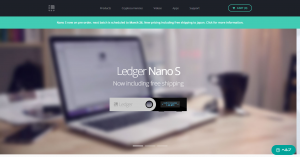
僕が見た時は、コインチェック事件直後だったので在庫無しの状態でしたが、現在は在庫があるようです。
2月下旬に入荷予定とのこと。
注文は、個人は電話での注文は受け付けておらず、公式サイトをアクセスして、カートから注文してください。
注文方法は分かりづらいのですが、公式サイト中団あたりの「Ledger Nano S」をクリックします。
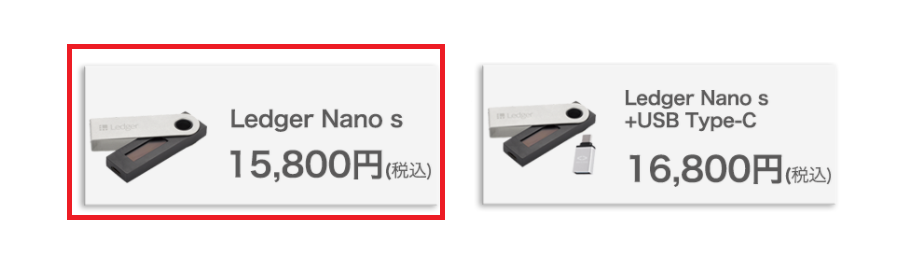
カートに入れるから注文してください。
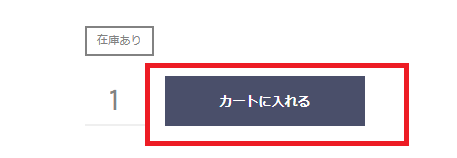
Amazonの場合はLedgerNanoS正規代理店を選ぶ
公式サイトが売り切れてたので、僕はこちらを選びました。Amazonで販売していますが、Amazonには色んな業者がLedgerNanoSを出品しています。
なかには、封が空いているものもあるようですし、せどりしてる方もいたりするので、非常に危ないです。さきほど紹介した公式から買えるようであれば、そちらを優先しましょう。
どうしてもAmazonで買う場合は正規代理店での購入は必須かと思います。正規代理店は、他と違って、下記のような証明を見せてます。
値段じゃなく安全性を選びたいです。
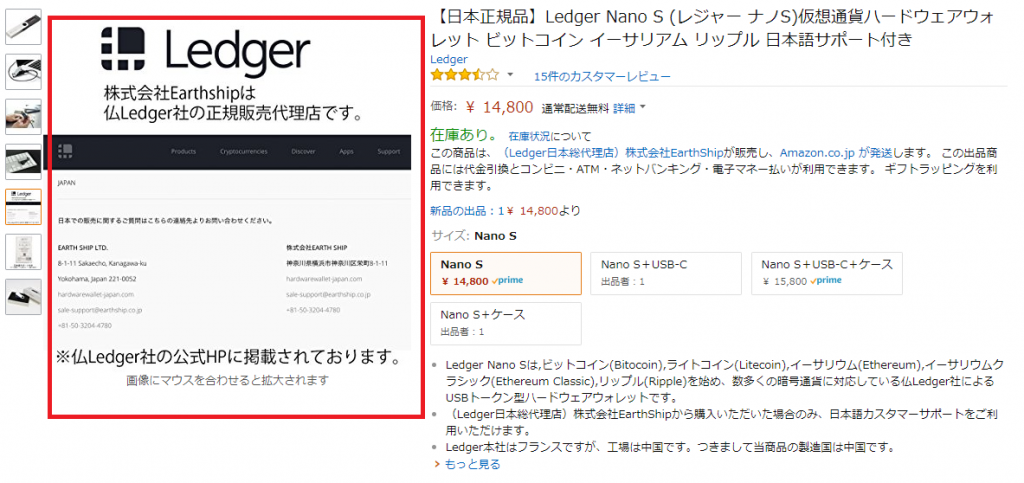
僕が購入したのは正規代理店の下記のショップです。

LedgerNanoS購入レビュー
さきほどの正規代理店で注文しました。

裏面の封に、ちゃんと日本正規品の印字が
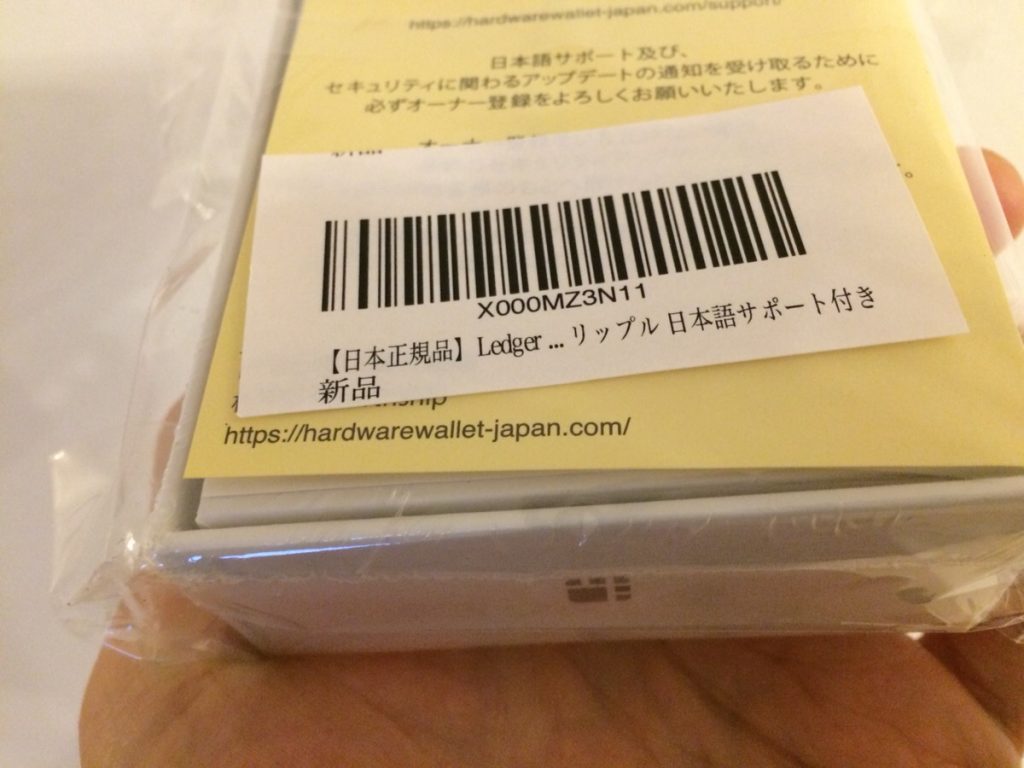
ちなみに、どこで買っても、Made in China製です。
開封したら、さらにビニールで梱包されてました。未開封状態ですw。

裏面に、シリアル番号が記載しているシールが貼ってるので、慎重に開封しましょう。ビリビリって剥ぐと、破れそうでした。
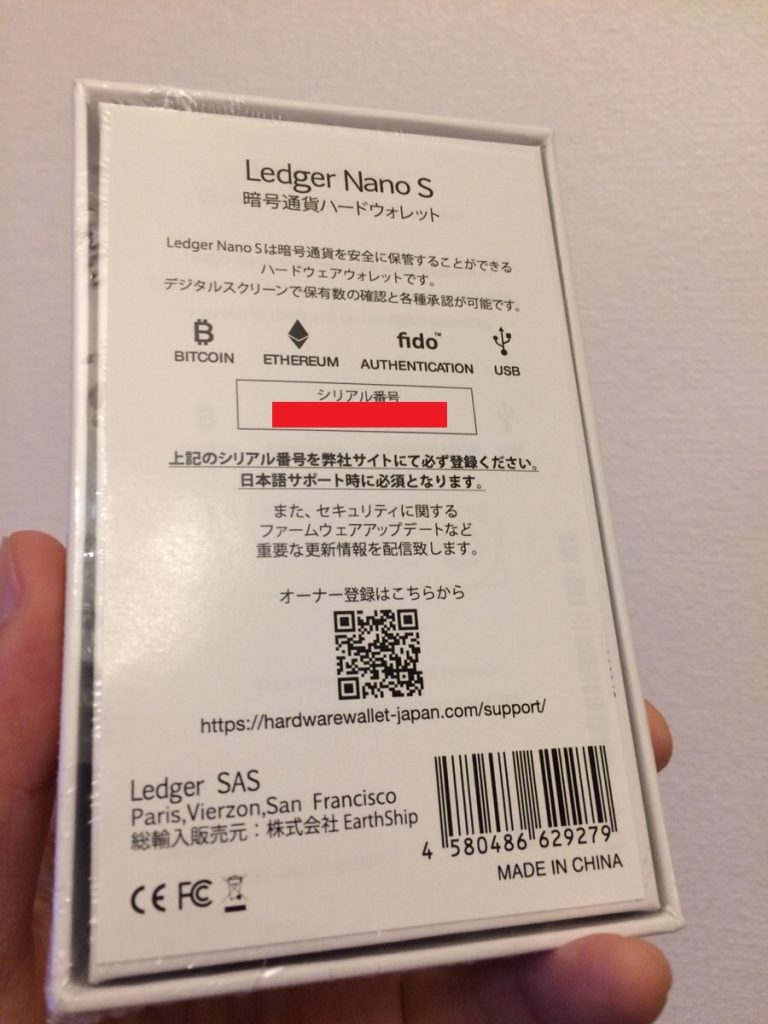
確認不足なのですが、正規代理店で購入していないと、このシリアル番号はないかもしれません。
下記サイトにシリアル番号を入力して、オーナー登録はしておきましょう。登録しておけば、日本語サポートが受けれます。安心です。
箱を開けるとUSB状のLedgerNanoS本体が入ってます。

下にUSBケーブルとストラップ、書類が入ってました。

LedgerNanoS初期設定
僕が説明するまでもありません。
オーナー登録したサイトに詳しく書いてました。その通り行えばOKです。
絶対にやっておくポイントは、リカバリーフレーズの箇所ですね。
24個手書きでメモする必要があるので大変です。面倒でも、必ず付属のシートにメモしておきましょう。これやってないと復旧できません。

追加捕捉
前述の公式サイトに書いてあるとおりに行えばOKですが、書いてない事もあったので捕捉。
デフォルトでは、BTC、ETHの2つのウォレットが入ってます。1本のLedgerNanoSには5つまでしか入れれないので、残り3つということになるのかな??(未確認)。
パソコンと接続して、サイトに書いてある手順どおりソフト「Ledger Manager」をインストールすると、下記のような画面になります。追加したい通貨の「↓」をクリックすればハードウェアウォレットに、その通貨のウォレットがインストールされます。
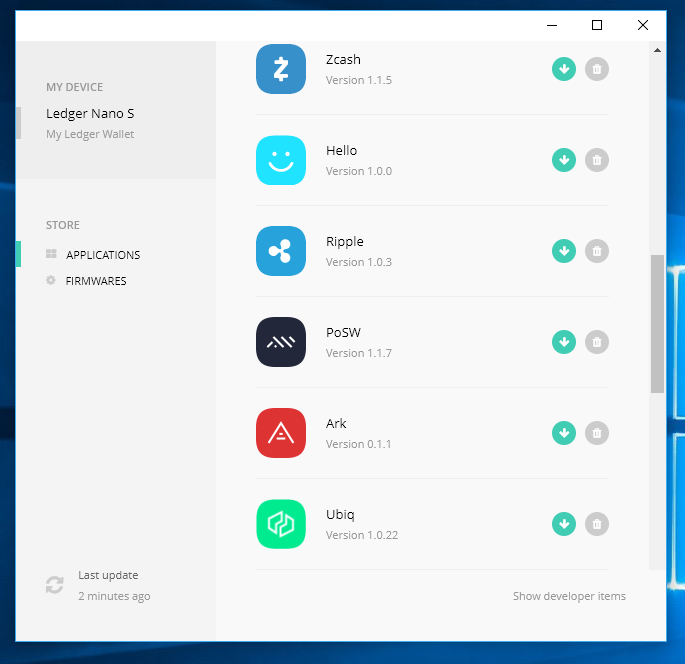
あとはウォレット管理ソフトです。Google Chromeの拡張追加されます。パソコン上から操作します。
リップルは専用のソフトがあるのでそれをインストールします。
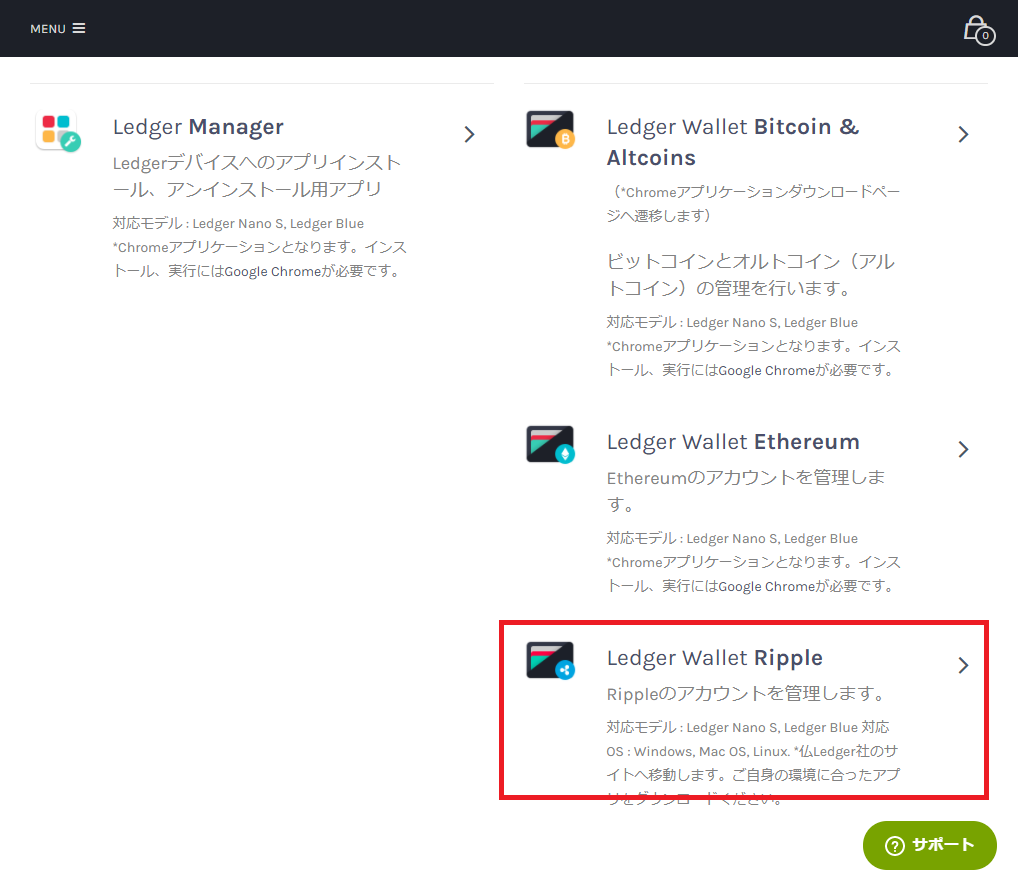
起動すると下記のようになります。
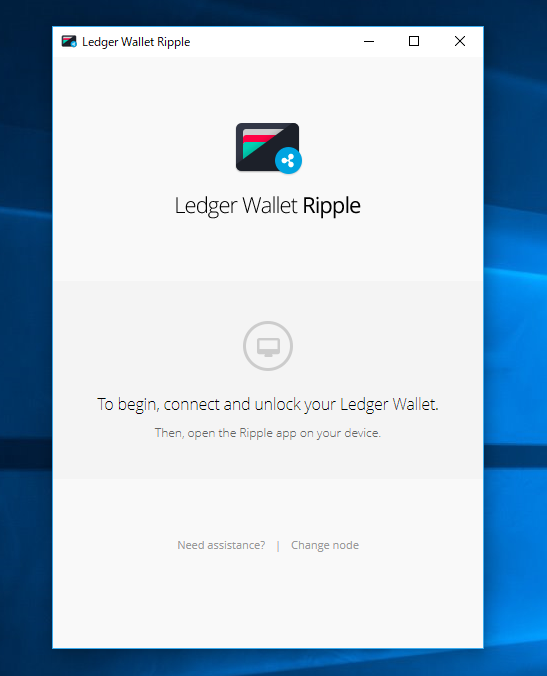
僕はここで詰まりました。。。
何度接続しなおしても、ここから進まない。
あれこれいじって分かったので書き残しておきます。
Rippleにあわせて、2つボタンを同時押し

- 「Use Wallet to view accounts」が表示したら「右ボタン」
- 「Settings」で右ボタン&左ボタン同時押し
- 「Browser support」で右ボタン&左ボタン同時押し
- 「No」で右ボタン&左ボタン同時押し
- 「Back」で右ボタン&左ボタン同時押し
ブラウザーサポートっていうのがよくわからないのですが、これをYESにしちゃうと駄目ですね。
NOにしたら、下記のように表示しました。やれやれ・・。
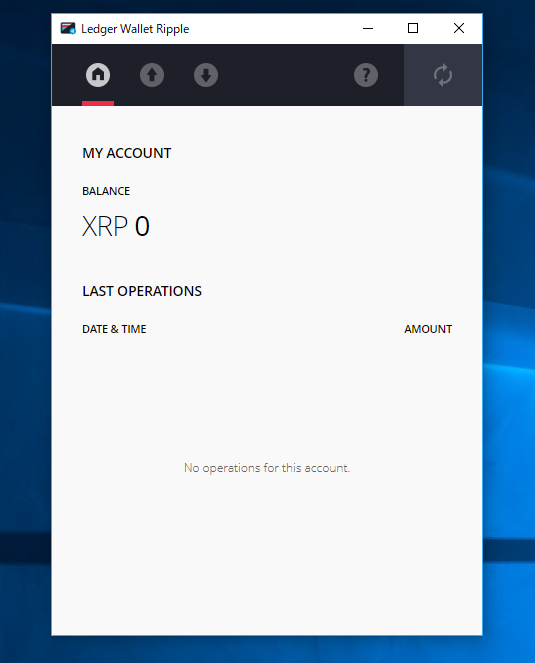
LedgerNanoSへの送金
ウォレットアドレスは、「↓」ボタンで表示します。あとは、このアドレスに送るだけです。
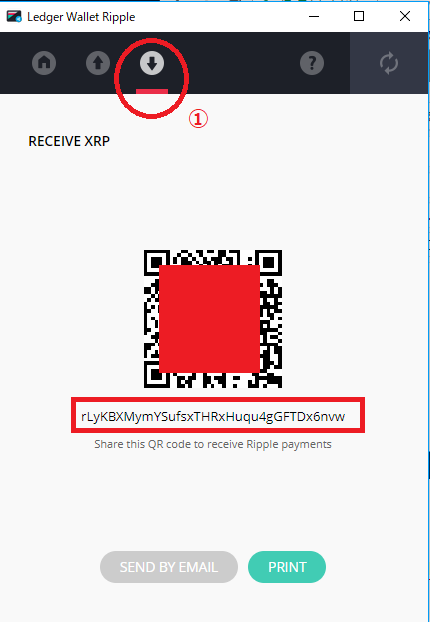
不安だったら、最初は少額で送ってみることをおすすめします。
僕は、まずは100枚送金しました。着金したのは、約5、6分後くらいでしょうか。
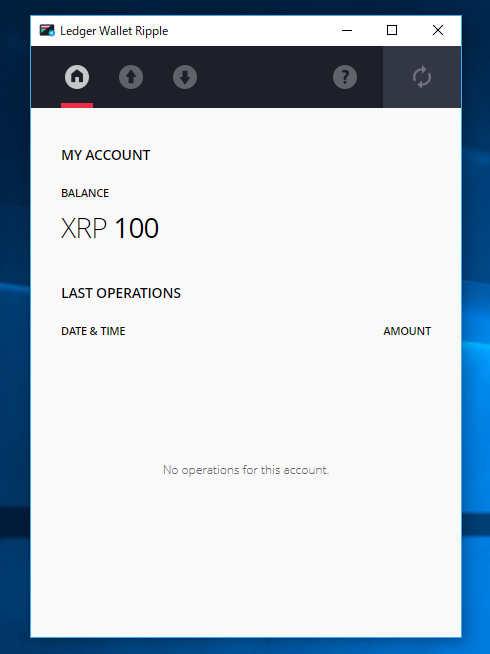
見届けてから、残り全額送金しました。今度も6分後くらいに着金しました。
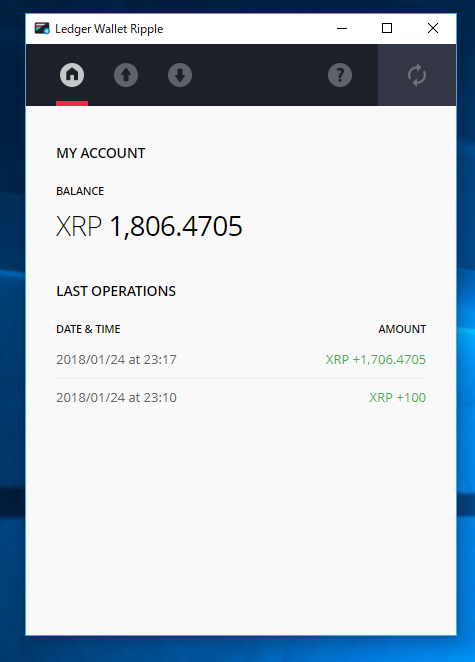
上記のように立ち上げておかないと受け取ったことにならないので
着金したのを確認してから、閉じてケーブルは抜いた方が良いです。
[st-kaiwa1]自分の身は自分で守らないとね。
ご参考ください。[/st-kaiwa1]
LedgerNanoSを購入する
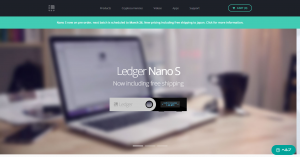
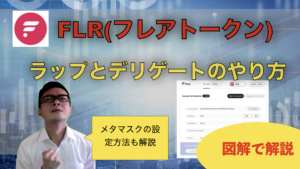






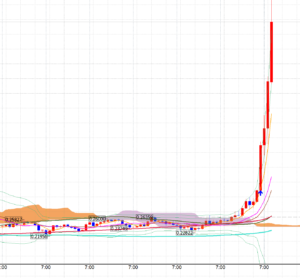
ご質問はコメント欄からお願いします
コメント一覧 (4件)
矢野様
こんばんは、いつもブログ、Twitter読ませて頂き勉強させてもらっています。今回のコインチェックの騒動、私自身もXEMを取引所に預けっぱなしにして、巻き込まれた1人です。リスクヘッジをしていなかった自分自身に落度があったなと大変後悔しています。
ウォレットに入れていなかった理由として、xp やpacをマイニングしようとパソコンにウォレットをダウンロードしたのですが、パソコンの性能があまりに悪く古いせいか、うまくダウンロードできず、数日かかってやっとダウンロードしてもPCを再起動したりすると途端にファイルが開かなくなるなどしたため、ウォレットに入れると取り出せなくなる恐怖で結局取引所に預けっぱなしでした。
ただ、このままではいけないと思い、PCを買い替えるか、ハードウォレットを買うか迷っています。勿論、両方買い替えた方がよいのですが(ノ_<)
レジャーナノsはパソコンの性能によらず使えるでしょうか?また、レジャーナノに入っていない通過も現在保有しているのですが、やはりパソコン買い替えてウォレット作った方がよいに決まってますよね。初歩初歩の質問でいつもすみません(ノ_<)
ハードウェアウォレットでも、アクセスするのにパソコンは必須となります。
ウォレット自体はハードウェアウォレット内にあるので、デスクトップウォレットのようにパソコンの容量めちゃ食ったり、同期が遅いということはありません。サクサクっと動作します。
パソコンのスペックに依存しません。古いパソコンでも動作しますね。その点では何倍も安心感があるかと思います。
矢野様
ありがとうございます(о´∀`о)
ハードウォレット購入します!いつも助かります。
はじめまして。
検索で来ました。
レジャーナノsですがネットカフェでも利用できるのでしょうか?
端末が他人に渡らない限りどこでも利用できると思うのですが危険ですか?
現在PCは持っておりませんので通貨を取引所から送金するだけの作業を行いたいのですがご意見を伺いたいです。